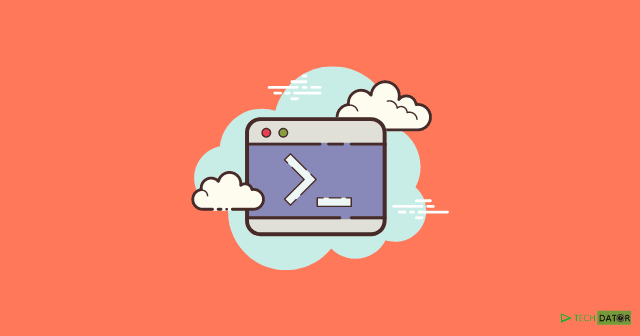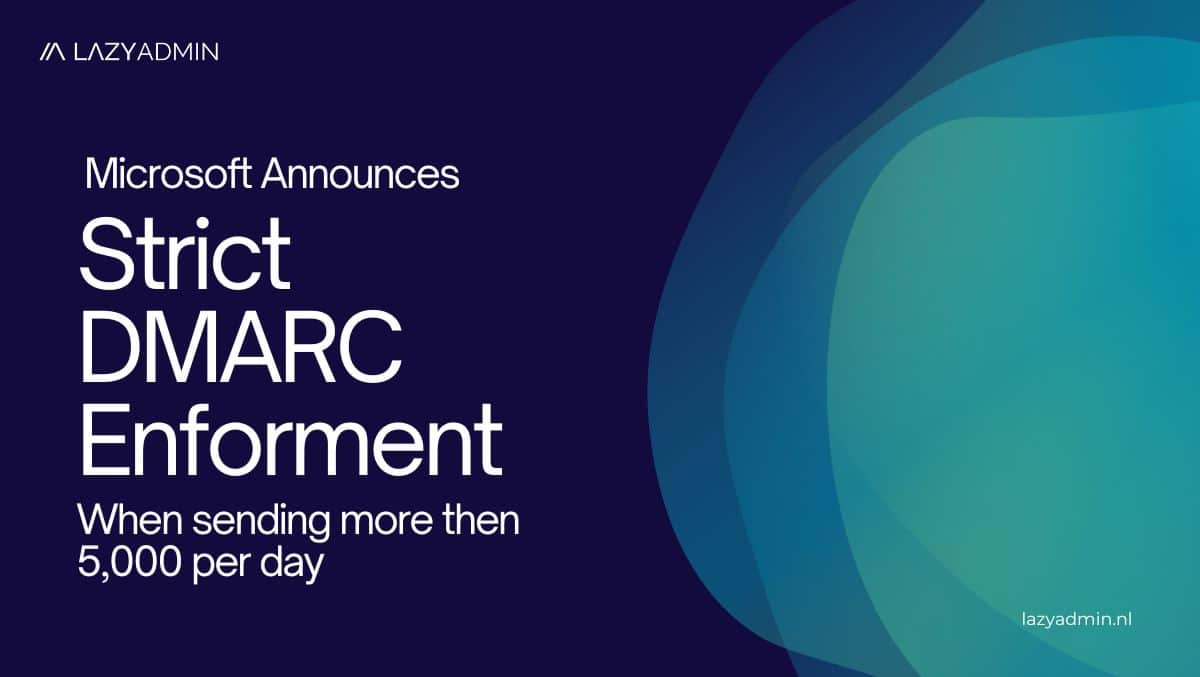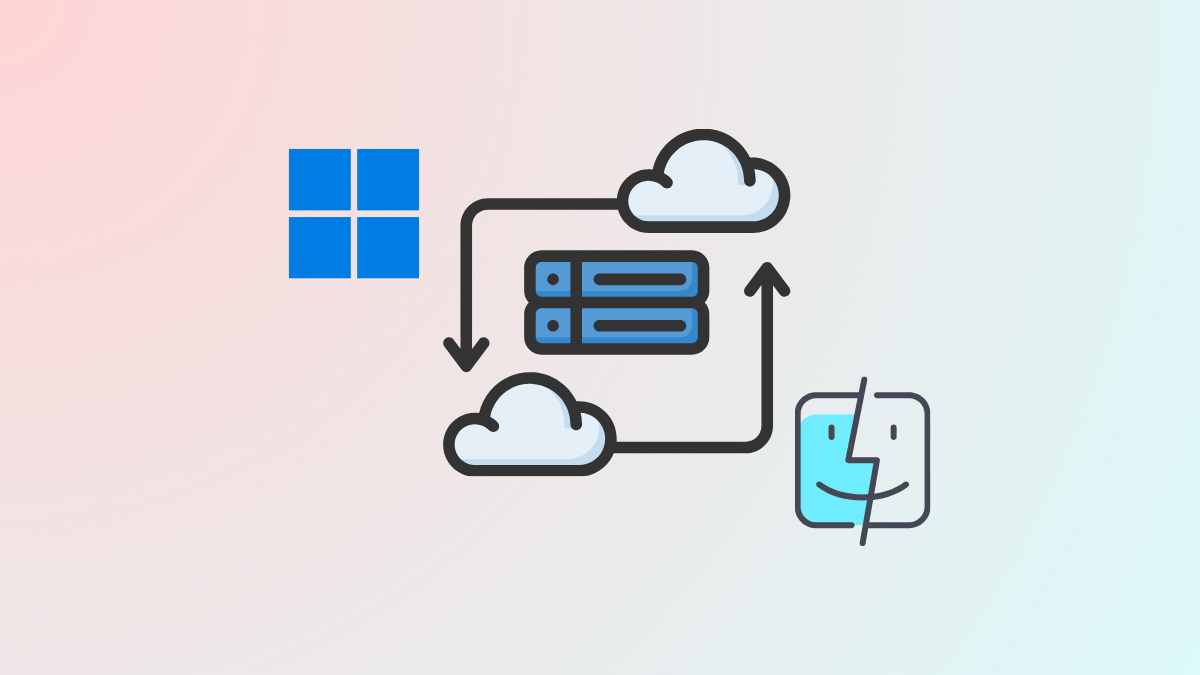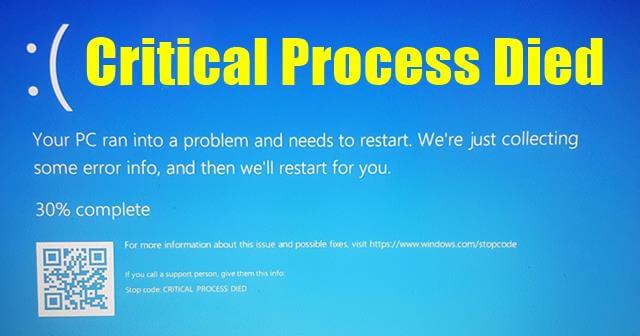Le service AESM Intel Guard Software Extension (SGX) joue un rôle crucial en permettant l’exécution sécurisée d’applications au sein des enclaves Intel SGX. Cependant, de nombreux utilisateurs rencontrent l'erreur où leLe service Intel® SGX AESM s’arrête de manière inattendue.Dans cet article, nous allons explorer les causes possibles du problème et trouver des solutions pour le résoudre efficacement.
Le service Intel® SGX AESM s'est terminé de manière inattendue avec l'erreur suivante :
Erreur non spécifiée
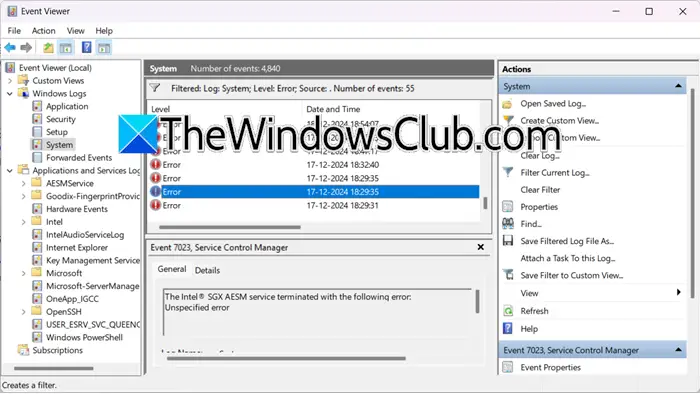
Qu’est-ce que le service Intel SGX AESM ?
Intel SGX AESM est un service système qui facilite la gestion et les opérations des enclaves sécurisées créées par la technologie Intel SGX. Ces enclaves garantissent que les données et le code restent protégés même si le système d'exploitation ou d'autres logiciels sont compromis.
Correction du service Intel SGX AESM terminé comme prévu
Si le service Intel SGX AESM s'arrête de manière inattendue sur votre ordinateur Windows, exécutez les solutions mentionnées ci-dessous :
- Vérifiez les paramètres du BIOS
- Redémarrez le service
- Mettez à jour les pilotes et le BIOS
- Exécutez SFC et DISM
- Réinitialisez votre BIOS
- Réinstaller Intell SGX
Commençons par le guide de dépannage.
1] Vérifiez les paramètres du BIOS
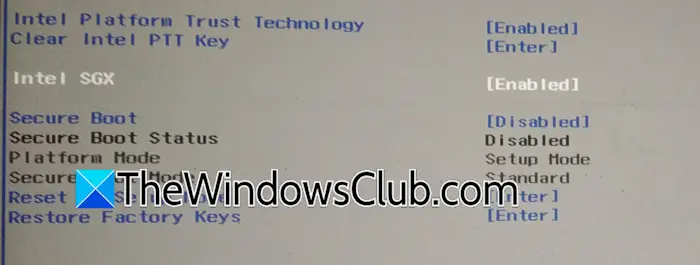
Le service Intel SGX peut être désactivé en raison du BIOS du système ou mal configuré. Il est nécessaire de s'assurer que SGX est activé car l'AESM s'appuie sur SGX pour créer et gérer des enclaves sécurisées pour les calculs sensibles. Si Intel SGX est désactivé, le processus échouera et indiquera que le service est terminé. Nous devons donc activer le service à partir du BIOS.
Pour faire de même, suivez les étapes mentionnées ci-dessous :
- Redémarrez le PC et entrez les paramètres du BIOS en cliquant sur les touches communes lors du démarrage.
- Une fois l'interface du BIOS ouverte, accédez à Configuration avancée ou système, le nom peut varier selon le fabricant de la carte mère, et recherchez leIntel SGXoption.
- Définissez l'option sur Activé, enregistrez les modifications et quittez le BIOS.
Laissez le système redémarrer et vérifiez si le problème persiste. Si tel est le cas, consultez la solution suivante.
2] Redémarrez le service
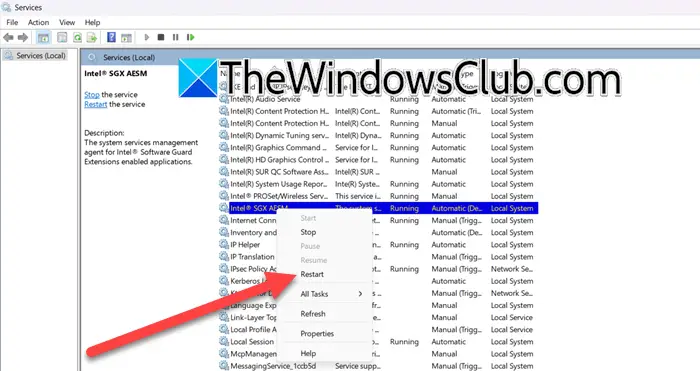
Si le service s'arrête de manière inattendue en raison d'erreurs système, de conflits ou d'une configuration incorrecte, les utilisateurs peuvent redémarrer manuellement le service :
- Cliquez sur Win + R pour ouvrir la boîte de dialogue Exécuter, tapez services.msc et appuyez sur OK.
- Dans la fenêtre Services, faites défiler vers le bas pour rechercherIntel (R) SGX AESMservice et faites un clic droit dessus.
- Cliquez sur l'option Redémarrer. Cependant, si elle n'est pas en cours d'exécution, sélectionnez le bouton Démarrer. De plus, les utilisateurs peuvent s'assurer que le service démarre automatiquement au démarrage en cliquant avec le bouton droit sur le service et en sélectionnant Propriétés. Dans la liste déroulante du type de démarrage, définissez-le sur Automatique, puis cliquez sur Appliquer et OK.
Passez à la solution suivante si le problème persiste.
3] Mettre à jour les pilotes
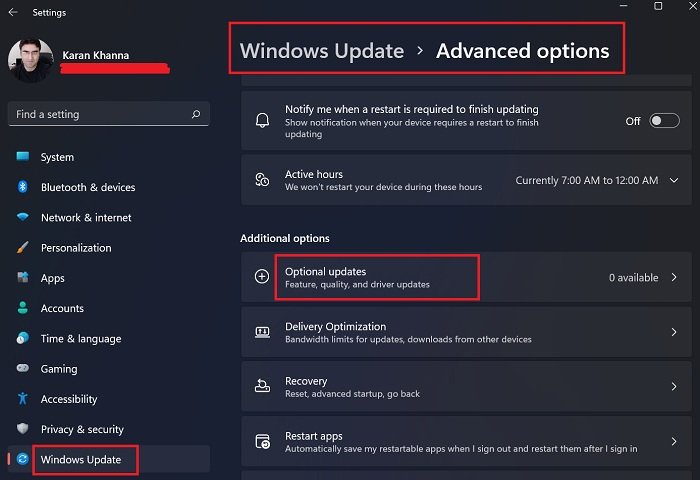
Les pilotes obsolètes ou corrompus sont également l'une des causes profondes, car ils peuvent ne pas prendre en charge les derniers protocoles de sécurité, entraînant des conflits et une interruption inattendue du service. Suivez les étapes mentionnées ci-dessous pour mettre à jour les pilotes :
- CliquezGagner+Jepour ouvrir les paramètres Windows et accédez auMise à jour Windowslanguette.
- Cliquez sur leOptions avancées, et sélectionnez leMises à jour des optionsmenu.
- Développez leMises à jour des pilotessection, cochez la case et cliquez sur leTélécharger et installerbouton.
Vous pouvez également utiliser unou téléchargez-le depuis le.
4] Mettre à jour le BIOS
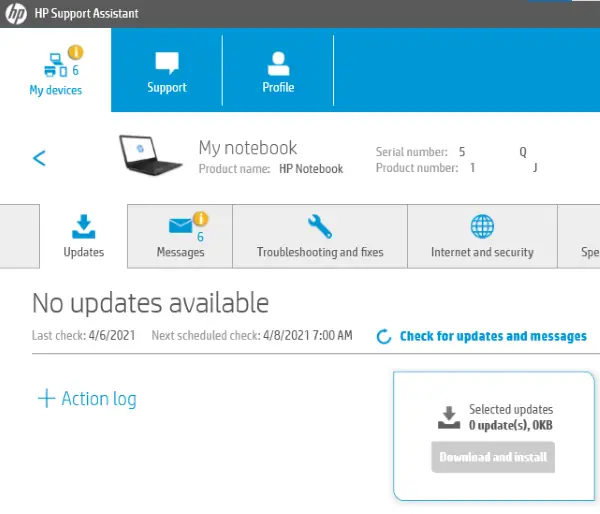
De plus, il est également nécessaire de maintenir le BIOS à jour. Cependant, assurez-vous de disposer d'une alimentation de secours lors de la mise à niveau du BIOS pour vous assurer qu'il ne sera pas corrompu si l'ordinateur s'arrête pendant le processus. Suivez les étapes mentionnées ci-dessous pour.
- Accédez au site Web officiel du fabricant et identifiez votre produit à l'aide du numéro de service ou du numéro de série.
- Recherchez la dernière version du BIOS et téléchargez-la.
- Une fois terminé, exécutez le support d'installation, le système redémarrera automatiquement et installera la mise à jour.
Accédez au BIOS pour vérifier la version mise à jour, puis vérifiez et reconfigurez les paramètres du BIOS si nécessaire.
4] Exécutez SFC et DISM
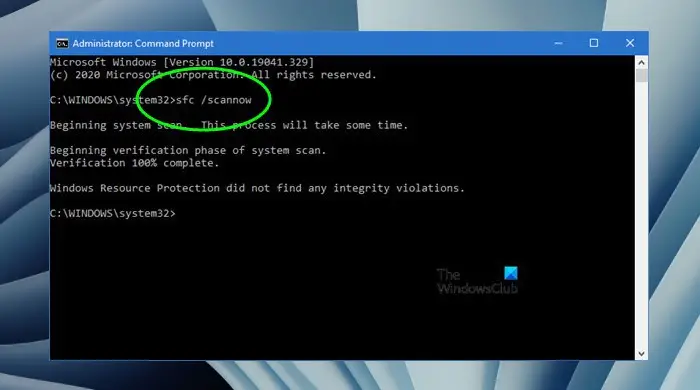
Des fichiers système corrompus ou manquants peuvent perturber le fonctionnement des services Intel SGX AESM. Dans un tel scénario, nous vous recommandons d'exécuter le vérificateur de fichiers système et la commande DISM pour rechercher les fichiers corrompus et les remplacer automatiquement.
- Ouvrez l'invite de commande en tant qu'administrateur et exécutez la commande suivante pour exécuter le vérificateur de fichiers système :
sfc /scannow
- Laissez le processus se terminer, et une fois terminé, redémarrez le PC et vérifiez si le problème persiste.
- Si le problème persiste, exécutez la commande DISM mentionnée ci-dessous :
DISM /Online /Cleanup-Image /RestoreHealth
Consultez la solution suivante si le service ne retrouve toujours pas son fonctionnement normal.
5] Réinitialiser le BIOS
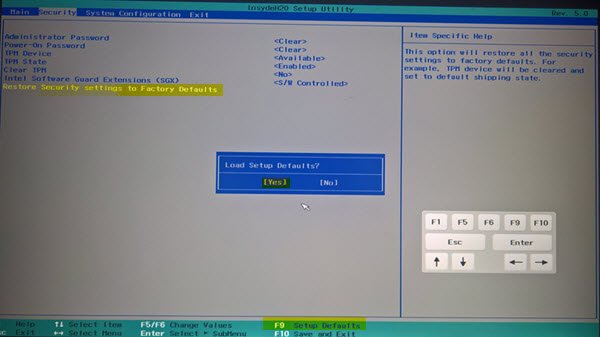
Une autre cause d'arrêt inattendu peut être des paramètres BIOS mal configurés ou obsolètes. Nous allons, éliminant ainsi les interférences de toute configuration erronée.
- Redémarrez l'appareil et appuyez sur la touche pour accéder à la configuration du BIOS.
- Cliquez sur la touche F9 pour afficher un écran bleu indiquant 'Charger les valeurs par défaut de la configuration?' et frappe leOuibouton pour restaurer les paramètres par défaut du BIOS. Alternativement, les utilisateurs peuvent accéder à l'onglet Quitter ou à l'onglet Sécurité et rechercher des options telles que Charger les valeurs par défaut de la configuration ou restaurer les valeurs par défaut.
- Sélectionnez l'option et appuyez sur le bouton Oui lorsque vous y êtes invité. Enregistrez les modifications et quittez le BIOS.
Le système redémarrera avec les paramètres par défaut du BIOS appliqués.
6] Réinstallez Intell SGX
Enfin, si le problème n'est pas résolu, nous vous recommandons de réinstaller Intell SGX pour actualiser les pilotes, bibliothèques et fichiers de services associés. Réinstallez la version actuelle, puis accédez au site Web officiel d'Intel ou à la page d'assistance du fabricant de l'appareil et installez le dernier logiciel.
Lire:
Puis-je désactiver le service Intel SGX AESM ?
Oui, il est possible de désactiver le service Intel SGX AESM, cependant, ce n'est pas une décision recommandée car cela peut affecter la fonctionnalité des applications qui s'appuient sur Intel SGX pour les opérations d'enclave sécurisées.
Lire aussi :

![Windows bloqué en mode de démarrage du diagnostic [Réparer]](https://elsefix.com/tech/tejana/wp-content/uploads/2024/12/Windows-stuck-in-Diagnostic-Startup-mode.jpg)


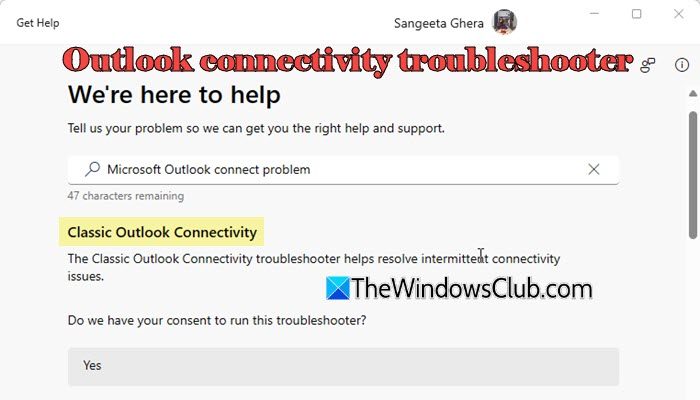
![DSOUND.DLL est absent de votre ordinateur [correctif]](https://elsefix.com/tech/tejana/wp-content/uploads/2025/01/DSOUND.dll-is-missing-from-your-computer.jpg)

![[Correctif Windows 10] Message d'erreur « Votre organisation a utilisé le contrôle des applications Windows Defender pour bloquer cette application »](https://media.askvg.com/articles/images6/Your_Organization_Used_Windows_Defender_Application_Control_To_Block_This_App.png)